功能
下面介绍了 Cintiq 24HD 或 Cintiq 24HD touch 的功能并对这些功能进行了图解说明。有关设置和连接的说明,请参阅 Cintiq 随附的盒子中的印刷版《快速入门指南》。有关随附组件的列表,请参阅关于您的 Cintiq 24HD。
- 硬件控制按键:Cintiq 24HD 右上边框上的三个按键可执行以下功能:
- 左按键:显示 ExpressKey 快捷键、触控条和笔设置的当前设置视图。该视图会显示每个按键的默认设置或已更改的设置。再按下此按键可关闭该视图。
- 中间按键:打开屏幕键盘。再按下此按键可关闭它。
- 右按键:打开 Wacom 数位板属性。再按下此按键可关闭它。
- ExpressKey 快捷键:在 Cintiq 的左右边框上有可自定义的按键。使用 ExpressKey 快捷键执行常用的功能或键盘组合,或者模拟按键点击或修饰键。请参阅自定义 ExpressKey 快捷键。
- 触控环:在 Cintiq 24HD 的左右两侧有两个可自定义的触控环。在触控环上滑动手指以缩放、滚动或者执行其他操作。可使用触控环模式切换按键在所设置的不同触控环功能中切换。
- 数位屏支架:使用随附的支架安装 Cintiq 24HD,并调节其工作位置和倾斜度,以便最好地满足您对压感笔和键盘输入或者数位屏的要求。请参阅 Cintiq 24HD 支架。
- 电源指示灯:当 Cintiq 接通电源时,电源指示灯将会亮起。电源指示灯将指示以下状态:当检测到视频信号时,亮蓝色;当处于待机或挂起模式时,亮橙色;当 Cintiq 已关闭电源时,指示灯未亮起。
- 状态指示灯:使用触控功能(Cintiq 24HD touch)或使用压感笔、橡皮擦或压感笔按键时,状态指示灯呈蓝色亮起。
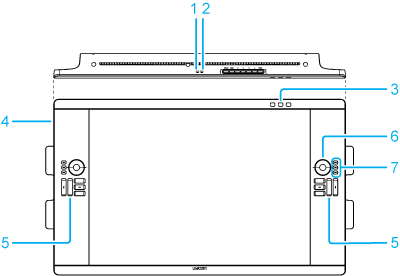
| 编号 | 项目 |
|---|---|
| 1 | 状态指示灯 |
| 2 | 电源指示灯 |
| 3 | 硬件控制按键 |
| 4 | USB 下行端口(可外接配件,如 U 盘) |
| 5 | ExpressKey 快捷键 |
| 6 | 触控环 |
| 7 | 触控环模式切换按键 |
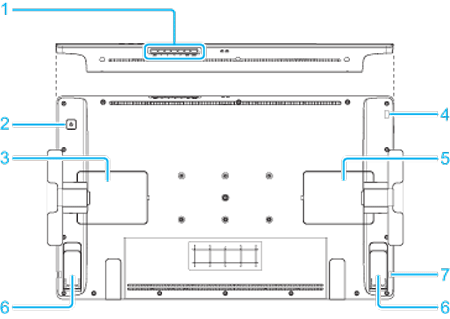
| 编号 | 项目 |
|---|---|
| 1 | OSD 显示设置控件按键 |
| 2 | 电源开关 |
| 3 | 连接端口:DVI-I Dual Link 和 DisplayPort |
| 4 | 安全锁孔 |
| 5 | 连接端口:USB 和电源 |
| 6 | 支撑腿 |
| 7 | 系绳孔(每侧一个) |
| | 不要共享我的信息 | | Cookie | | 使用条款 | | 隐私政策 | | 加州隐私法 |